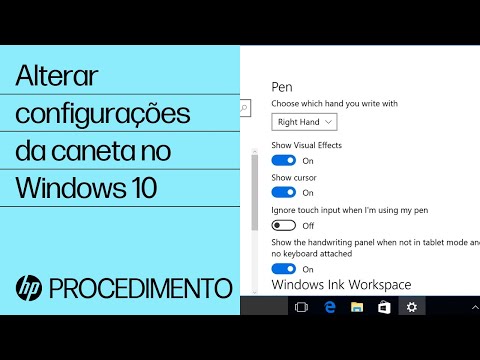Quando você abre o aplicativo Dropbox no seu dispositivo móvel, ele armazena em cache sua pasta e lista de arquivos, bem como quaisquer imagens ou documentos que você vê. Então, da próxima vez que você acessar essas pastas e arquivos, o Dropbox não precisará fazer o download deles novamente, economizando tempo e dados.
Conforme o tempo passa, esse cache pode ficar cada vez maior. Se o seu telefone ou tablet reclama que simplesmente não tem mais espaço, limpar o cache do Dropbox pode lhe dar espaço para respirar rapidamente, desde que você tenha aberto alguns arquivos grandes no Dropbox recentemente.
Como limpar seu cache do Dropbox no Android
Se você estiver usando um dispositivo Android, abra o aplicativo do Dropbox e toque nas três linhas no canto superior esquerdo.


Toque em "Limpar cache" e pronto.

É improvável que isso faça uma grande diferença no armazenamento do seu smartphone, a menos que você tenha feito o download de alguns arquivos grandes do Dropbox. Ainda assim, pode valer a pena tentar, e se isso realmente não ajudar, há outras maneiras de liberar espaço no seu dispositivo Android.
Como limpar seu cache do Dropbox no iPhone
Antes de limpar o cache do iPhone, saiba que o aplicativo do Dropbox não informa quanto espaço o cache ocupa. Portanto, se você realmente quiser saber, precisará comparar o espaço de armazenamento do Dropbox antes e depois de limpar o cache.
Para fazer isso, abra as Configurações no seu iPhone, vá para Geral> Armazenamento e Uso do iCloud e verifique o armazenamento Usado e Disponível no seu dispositivo




Lembre-se também de que, à medida que você usa o Dropbox, o cache voltará a ser preenchido novamente. Portanto, essa não é exatamente uma solução permanente. Se você tentar isso e as coisas ainda estiverem muito apertadas, existem outras maneiras de liberar espaço no seu iPhone ou iPad.